
Некоторые смартфоны Nokia под управлением Windows Phone 8.1 получили официальную поддержку Windows 10 Mobile. В частности, речь идёт о моделях Lumia 640, 640 XL, 735, 830, 930 и ряде других. Обновление доступно через приложение Upgrade Advisor (в русской локализации – Помощник по обновлению), которое необходимо установить из Microsoft Store.
Перед началом обновления важно убедиться, что смартфон подключён к Wi-Fi, заряд аккумулятора превышает 50%, а также имеется не менее 1,5 ГБ свободного места во внутренней памяти. Рекомендуется предварительно создать резервную копию данных через Параметры → Резервное копирование, чтобы исключить потерю информации при сбоях.
Если устройство не находит обновление автоматически, можно воспользоваться приложением Windows Device Recovery Tool для восстановления прошивки с поддержкой Windows 10 Mobile, при условии, что оно числится в списке совместимых. В некоторых случаях потребуется предварительная разблокировка загрузчика и ручная установка прошивки с помощью сторонних утилит, например, Windows Phone Internals.
Обновление до Windows 10 открывает доступ к улучшенному интерфейсу, универсальным приложениям, расширенным настройкам уведомлений и новым функциям безопасности. Однако стоит учитывать, что производительность на старых моделях может снизиться. После установки рекомендуется выполнить сброс до заводских настроек, чтобы устранить возможные конфликты между версиями системных компонентов.
Проверка совместимости модели Nokia с Windows 10 Mobile
Перед обновлением необходимо убедиться, что ваша модель поддерживает установку Windows 10 Mobile. Не все устройства Lumia получили официальную поддержку. Основной критерий – наличие прошивки, предусмотренной для работы с новой ОС.
- Lumia 430, 435, 532, 535, 540, 635 (1 ГБ ОЗУ), 640, 640 XL, 735, 830, 930, 1520 – официально поддерживаются.
- Модели с 512 МБ ОЗУ (например, Lumia 520, 620, 625, 630) – не совместимы, даже с Insider Preview.
Чтобы точно определить модель и её возможности, выполните:
- Откройте «Параметры» → «Сведения об устройстве».
- Найдите поле «Модель» и «Версия ОС». Сравните с перечнем поддерживаемых моделей выше.
Для получения актуального статуса поддержки конкретной прошивки:
- Установите приложение «Upgrade Advisor» из Microsoft Store.
- Запустите его, разрешите проверку устройства.
- Если обновление возможно – появится кнопка загрузки Windows 10 Mobile.
Если модель официально не поддерживается, установка возможна только через программу Windows Insider, но это сопряжено с рисками нестабильной работы и отсутствием поддержки. В этом случае необходимо наличие минимально 1 ГБ ОЗУ и процессора Snapdragon 200/400/800-серии.
Подготовка устройства к обновлению: резервное копирование и зарядка

Перед установкой Windows 10 на смартфон Nokia под управлением Windows Phone 8.1 или 8.0 необходимо выполнить резервное копирование данных. Перейдите в раздел «Параметры» → «Резервное копирование» → «Дополнительно» и включите сохранение приложений, SMS, фотографий и настроек. Убедитесь, что копия успешно создана: последняя дата должна отображаться в соответствующем разделе.
Фотографии и видео рекомендуется продублировать на ПК через кабель USB или загрузить в облако, например, OneDrive. Контакты автоматически синхронизируются с аккаунтом Microsoft – проверьте их актуальность на сайте account.microsoft.com, авторизовавшись в своей учетной записи.
Заряд аккумулятора должен быть не менее 50%, но оптимально – от 80% и выше. Подключение к сети питания во время обновления обязательно. Используйте оригинальное зарядное устройство Nokia или совместимое, обеспечивающее выходной ток не менее 1 А, чтобы избежать самопроизвольного выключения устройства.
Перед обновлением отключите блокировку экрана и настройте Wi-Fi-соединение с устойчивым сигналом, так как загрузка прошивки занимает до 1 ГБ. Обновление не выполняется через мобильную сеть.
Установка приложения Windows Insider на смартфон Nokia
Перед установкой убедитесь, что устройство работает на Windows Phone 8.1 и подключено к сети Wi-Fi. Также требуется активная учётная запись Microsoft.
Откройте магазин приложений (Store) на смартфоне. В строке поиска введите Windows Insider. В списке результатов выберите официальное приложение от Microsoft Corporation. Нажмите «Установить» и дождитесь окончания загрузки и инсталляции.
После установки откройте приложение. Подтвердите условия участия в программе, нажав «Accept». Далее выберите один из доступных каналов обновлений:
- Insider Slow – более стабильные сборки с задержкой обновлений;
- Insider Fast – более свежие, но потенциально нестабильные версии;
- Insider Release Preview – только финальные сборки, близкие к релизу.
Рекомендуется выбирать Insider Release Preview для минимизации сбоев. После выбора канала подтвердите перезагрузку устройства.
После перезапуска смартфон будет зарегистрирован в программе Windows Insider, и станет доступным обновление до Windows 10 Mobile через «Настройки» → «Обновление телефона» → «Проверить наличие обновлений».
Выбор нужного канала обновлений в настройках Windows Insider
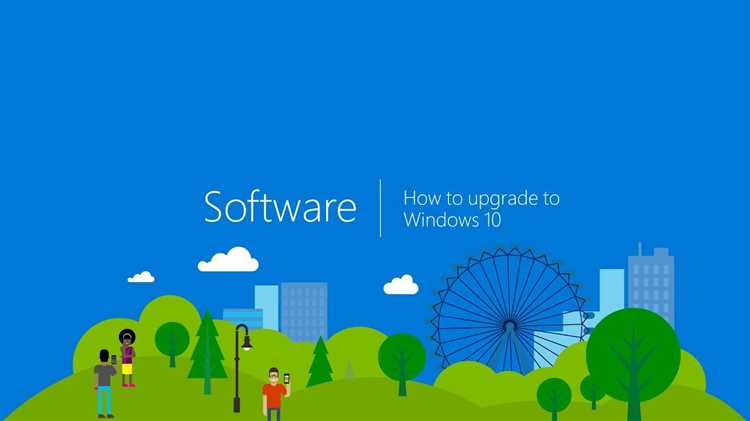
Для обновления смартфона Nokia до Windows 10 необходимо правильно выбрать канал обновлений в программе Windows Insider. Это влияет на версию прошивки, которую получит устройство, а также на её стабильность и доступные функции.
После установки приложения Windows Insider на телефон и входа в аккаунт Microsoft появится запрос на выбор одного из трёх каналов: Dev Channel, Beta Channel или Release Preview. Для большинства моделей Lumia оптимальным будет канал Release Preview – он предоставляет наиболее стабильные сборки, совместимые с финальной версией Windows 10 Mobile. Этот вариант минимизирует ошибки и гарантирует полноценную работу основных функций.
Выбор Dev Channel целесообразен только при наличии опыта отката прошивок и интереса к экспериментам. Этот канал предоставляет предварительные сборки с возможными критическими ошибками. На старых устройствах, таких как Lumia 635 или 730, такие прошивки могут вызывать зависания, быструю разрядку батареи и некорректную работу сенсоров.
Канал Beta Channel предлагает промежуточный вариант: меньше багов, чем в Dev, но всё ещё возможны проблемы с производительностью. Он подходит, если необходимо протестировать свежие функции, но без риска полной нестабильности.
После выбора подходящего канала потребуется перезагрузка устройства, после чего станет доступно обновление до нужной версии Windows 10. Чтобы избежать потери данных, перед этим желательно создать резервную копию через OneDrive или локально через приложение «Резервное копирование».
Поиск и загрузка обновления Windows 10 через параметры системы
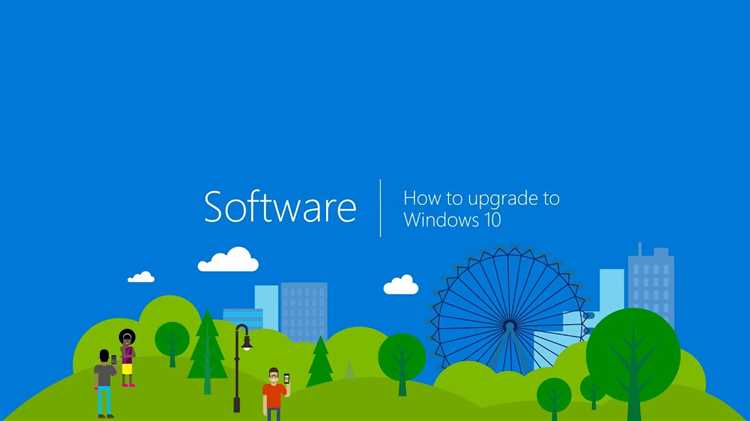
Откройте меню «Параметры» с помощью сочетания клавиш Win + I. Перейдите в раздел «Обновление и безопасность», затем выберите вкладку «Центр обновления Windows».
Нажмите кнопку «Проверить наличие обновлений». Система начнёт поиск доступных пакетов обновления. При наличии сборки Windows 10, совместимой с вашим устройством, появится предложение о загрузке.
Подтвердите установку, нажав «Загрузить и установить». Перед этим убедитесь, что аккумулятор заряжен минимум на 50% или подключено питание. Рекомендуется временно освободить не менее 2 ГБ внутренней памяти, удалив ненужные приложения и кэш.
После начала загрузки не выключайте устройство. По завершении загрузки будет предложена перезагрузка для начала установки. Выберите удобное время или запустите установку вручную.
Во время установки экран может несколько раз перезагружаться – это штатный процесс. Не прерывайте питание и не нажимайте кнопки до завершения обновления.
Установка обновления и контроль за процессом установки
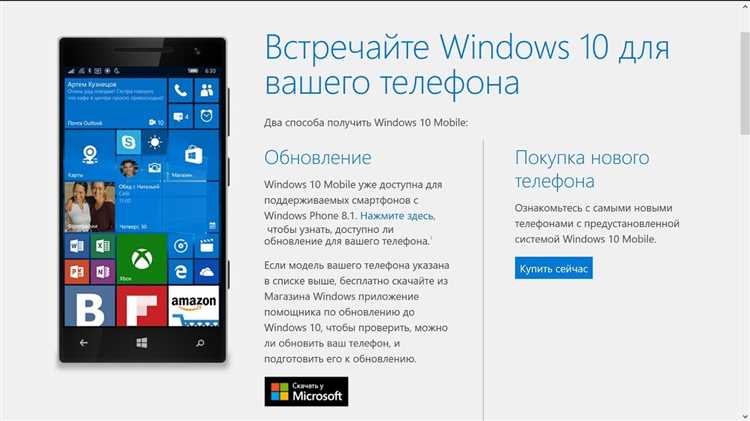
После того как ваше устройство Nokia подготовлено к обновлению до Windows 10, необходимо следовать четким шагам для установки и контроля процесса.
Прежде чем начать, убедитесь, что устройство заряжено не менее чем на 50%, а также подключено к стабильному Wi-Fi-соединению. Обновление может занять значительное количество времени, и важно избежать потери связи или энергии.
- Проверка наличия обновлений
Перейдите в меню «Настройки» и выберите раздел «Обновления». Нажмите на «Проверить обновления», чтобы убедиться, что Windows 10 доступна для вашего устройства.
- Запуск процесса обновления
Когда обновление будет найдено, появится опция «Загрузить и установить». Нажмите на неё, чтобы начать процесс. Убедитесь, что ваше устройство подключено к надежной сети Wi-Fi, так как обновление может потребовать большого объема данных.
- Контроль за ходом загрузки
В процессе загрузки вы можете видеть процент выполнения. Во время загрузки не отключайте устройство от сети и не пытайтесь прервать процесс.
- Автоматический перезапуск устройства
После завершения загрузки обновление будет установлено автоматически, и ваше устройство несколько раз перезагрузится. Важно не вмешиваться в этот процесс, чтобы избежать ошибок при установке.
- Завершение установки
После перезагрузки устройство автоматически завершит установку. Это может занять несколько минут. Когда процесс завершится, вы получите уведомление о том, что устройство обновлено до Windows 10.
После завершения установки важно проверить функциональность устройства. Убедитесь, что все установленные приложения работают корректно и устройство не перегревается. Если обнаружены проблемы, выполните повторный запуск и проверьте наличие доступных обновлений.
Настройка системы после обновления и проверка основных функций

После успешного обновления до Windows 10 необходимо выполнить несколько шагов для настройки системы и проверки её работы.
1. Проверка драйверов устройств: Сначала убедитесь, что все драйверы устройств установлены корректно. Для этого откройте «Диспетчер устройств» и проверьте, нет ли в списке устройств желтых восклицательных знаков. При необходимости обновите драйверы через «Центр обновления Windows» или посетив сайт производителя устройства.
2. Обновление системы: Откройте «Параметры» и перейдите в раздел «Обновление и безопасность». Нажмите на «Проверить наличие обновлений». Убедитесь, что система установила все доступные обновления, включая исправления безопасности и драйверы.
3. Настройка панели задач: Windows 10 предоставляет новые возможности для настройки панели задач. Правой кнопкой мыши щелкните по панели и выберите «Параметры панели задач». Вы можете изменить положение панели, настроить значки и включить функцию автоматического скрытия панели задач.
4. Проверка работы сетевых подключений: Убедитесь, что ваша сеть работает корректно. Для этого зайдите в «Параметры» → «Сеть и Интернет» и проверьте подключение к Wi-Fi или Ethernet. Если возникают проблемы с подключением, выполните диагностику через встроенную утилиту «Проблемы с сетью».
5. Проверка работы камеры и микрофона: Если на вашем устройстве есть камера или микрофон, убедитесь, что они работают корректно. Откройте «Параметры» → «Конфиденциальность» → «Камера» и «Микрофон» и включите доступ для приложений. Затем протестируйте работу устройств через стандартные приложения, например, «Камера» и «Звукозапись».
6. Проверка функций «Cortana» и «Windows Ink»: Включите «Cortana» для голосовых команд. Проверьте, что голосовой помощник отвечает на ваши запросы. Также активируйте «Windows Ink» для работы с цифровыми чернилами, если у вас есть поддерживаемое устройство.
7. Проверка работы приложений: После обновления проверьте корректную работу всех приложений, установленных на вашем устройстве. Обратите внимание на те программы, которые используют старые версии .NET Framework или другие зависимости. Некоторые из них могут потребовать дополнительных обновлений.
8. Настройка безопасности: Обновление до Windows 10 активирует Windows Defender по умолчанию. Убедитесь, что антивирус работает корректно, и проверьте настройки брандмауэра. Для этого перейдите в «Параметры» → «Обновление и безопасность» → «Безопасность Windows».
9. Резервное копирование данных: Для защиты данных рекомендуется настроить резервное копирование через «Параметры» → «Обновление и безопасность» → «Резервное копирование». Выберите, как и когда делать резервные копии важных файлов.
10. Персонализация системы: Обновление Windows 10 предоставляет множество возможностей для персонализации интерфейса. Настройте тему, фоновое изображение, а также параметры экрана, такие как разрешение и масштабирование. Для этого откройте «Параметры» → «Персонализация».
Вопрос-ответ:
Как обновить Nokia до Windows 10 на старых моделях?
Для обновления Nokia до Windows 10 необходимо выполнить несколько шагов. Во-первых, убедитесь, что ваше устройство поддерживает эту операционную систему. Затем подключите телефон к Wi-Fi и убедитесь, что заряд батареи не ниже 50%. Перейдите в меню «Настройки» на вашем устройстве, выберите «Обновление» и проверьте наличие обновлений. Если обновление доступно, нажмите «Установить» и следуйте инструкциям на экране. Обновление может занять некоторое время, поэтому не выключайте телефон в процессе.
Как проверить, поддерживает ли моя модель Nokia Windows 10?
Чтобы проверить, поддерживает ли ваша модель Nokia Windows 10, нужно обратиться к списку совместимых устройств на официальном сайте Microsoft. Там указаны все модели телефонов Nokia, которые могут быть обновлены до Windows 10. Вы также можете попробовать перейти в «Настройки» и проверить наличие доступных обновлений. Если обновление не появляется, это может означать, что ваша модель не поддерживает Windows 10.
Почему не удается обновить Nokia до Windows 10?
Если обновление не удается, возможны несколько причин. Во-первых, убедитесь, что у вас достаточно свободной памяти на устройстве, так как обновление требует определенного объема. Во-вторых, проверьте, что ваш телефон подключен к Wi-Fi и имеет достаточный заряд батареи. Также возможно, что ваша модель не поддерживает обновление до Windows 10, в этом случае обновление будет недоступно. Если все условия выполнены, но обновление не происходит, попробуйте перезагрузить устройство или обратиться в службу поддержки.
Как долго длится процесс обновления на Nokia до Windows 10?
Процесс обновления устройства Nokia до Windows 10 обычно занимает от 30 минут до 1 часа в зависимости от скорости вашего интернета и производительности устройства. Важно, чтобы в процессе обновления телефон не был выключен, так как это может привести к ошибке. После завершения обновления устройство автоматически перезагрузится, и вы сможете использовать новую версию операционной системы.
Нужно ли сохранять данные перед обновлением Nokia до Windows 10?
Рекомендуется делать резервную копию данных перед обновлением. Хотя обновление обычно не стирает личные данные, всегда есть вероятность, что что-то может пойти не так. Для сохранности информации можно воспользоваться облачными сервисами или сохранить данные на компьютере. Это поможет избежать потери контактов, фотографий и других важных файлов.
Как обновить Nokia до Windows 10, если я не вижу обновления в настройках?
Если ваше устройство Nokia не предлагает обновление до Windows 10 через настройки, вам стоит сначала проверить наличие обновлений вручную. Перейдите в «Настройки», затем в раздел «Обновления и безопасность», и выберите «Проверить обновления». Если обновление не появляется, возможно, нужно дождаться его релиза для вашей модели. Также можно попробовать обновить через программу «Windows Device Recovery Tool», которая позволяет переустановить систему и обновить её до последней версии. Учтите, что перед установкой обязательно создайте резервную копию данных, так как восстановление может удалить все данные с устройства.
Как обновить Nokia до Windows 10, если процесс застрял на одном этапе?
Если обновление Nokia до Windows 10 не продолжается и застревает на одном этапе, попробуйте следующие шаги. Первое — перезагрузите устройство и повторно проверьте наличие обновлений. Если это не помогает, попробуйте выполнить сброс к заводским настройкам через меню «Настройки» и затем снова начать обновление. Также существует риск, что ваша модель телефона не поддерживает Windows 10, если она старая, и в таком случае обновление будет недоступно. Важно убедиться, что ваше устройство подключено к стабильному интернет-соединению и имеет достаточно заряда батареи или подключено к зарядному устройству. В случае серьёзных проблем можно воспользоваться программой «Windows Device Recovery Tool» для восстановления системы.






